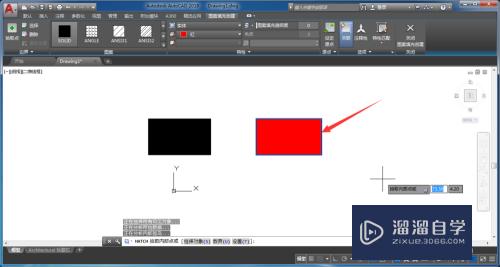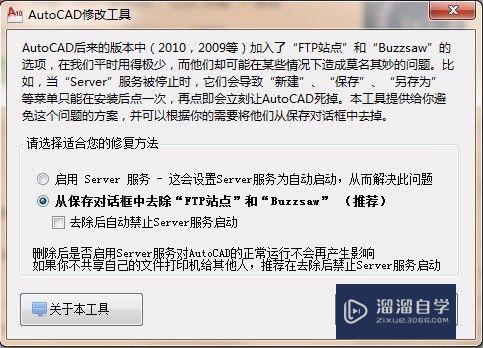PDF格式文件如何转换成CAD格式文件(pdf格式文件如何转换成cad格式文件夹)优质
如果要将PDF格式的图纸再次进行编辑。就需要将PDF转换成CAD格式的文件。即DWg/dxf。下面小渲就来分享PDF格式文件如何转换成CAD格式文件的。帮助大家更简单快速的转换。
工具/软件
硬件型号:华为笔记本电脑MateBook 14s
系统版本:Windows7
所需软件:CAD编辑器
方法/步骤
第1步
下载并安装PDF2CAD软件。
第2步
打开PDF2CAD。出现如图所示对话框。点击”选项“。
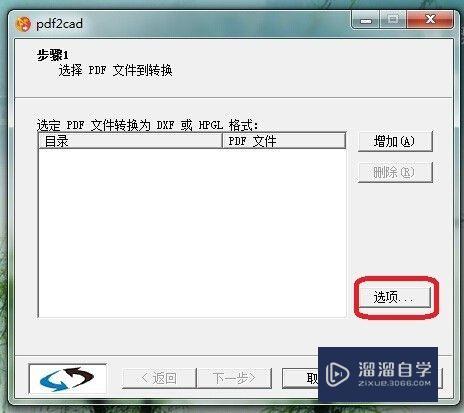
第3步
”选项“对话对话框中。先点击左上角”常规“。再点击左下角”CAD格式“。根据个人情况选择dwg或者dxf格式。点击”确定“退出”选项“对话框。
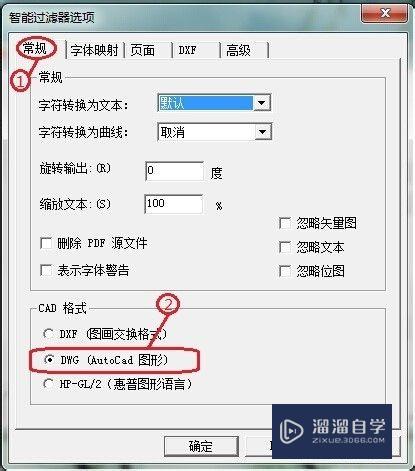
第4步
返回软件主界面。点击”添加“按钮。出现如图所示对话框。首先在”查找范围“中选择需要转换的文件。可一次添加一份图纸。也可多份一起添加;接着点击”增加“添加需要转换的文件。
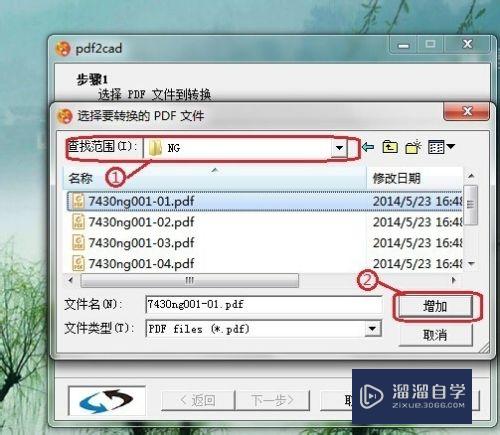
第5步
在话框中点击”下一步“。接着点击”浏览“选择文件保存位置;点击”转换“完成文件转换。
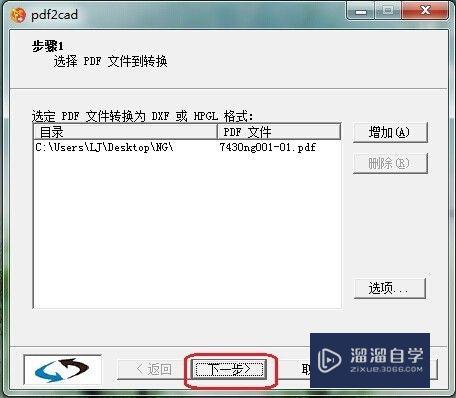
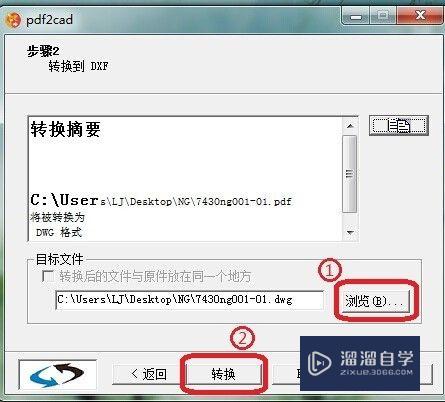
第6步
转换完成之后可直接退出。也可重复之前步骤进行新的转换。
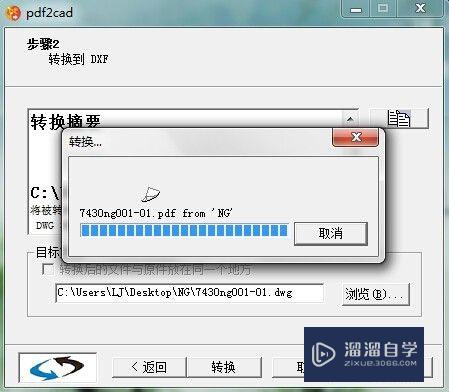
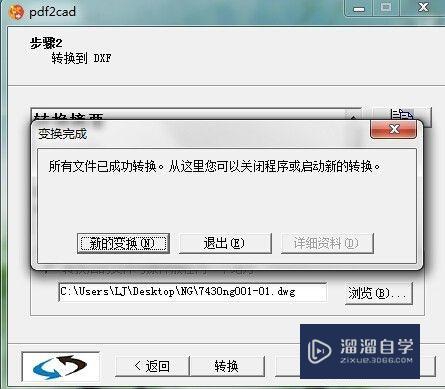
以上关于“PDF格式文件如何转换成CAD格式文件(pdf格式文件如何转换成cad格式文件夹)”的内容小渲今天就介绍到这里。希望这篇文章能够帮助到小伙伴们解决问题。如果觉得教程不详细的话。可以在本站搜索相关的教程学习哦!
更多精选教程文章推荐
以上是由资深渲染大师 小渲 整理编辑的,如果觉得对你有帮助,可以收藏或分享给身边的人
本文标题:PDF格式文件如何转换成CAD格式文件(pdf格式文件如何转换成cad格式文件夹)
本文地址:http://www.hszkedu.com/62324.html ,转载请注明来源:云渲染教程网
友情提示:本站内容均为网友发布,并不代表本站立场,如果本站的信息无意侵犯了您的版权,请联系我们及时处理,分享目的仅供大家学习与参考,不代表云渲染农场的立场!
本文地址:http://www.hszkedu.com/62324.html ,转载请注明来源:云渲染教程网
友情提示:本站内容均为网友发布,并不代表本站立场,如果本站的信息无意侵犯了您的版权,请联系我们及时处理,分享目的仅供大家学习与参考,不代表云渲染农场的立场!